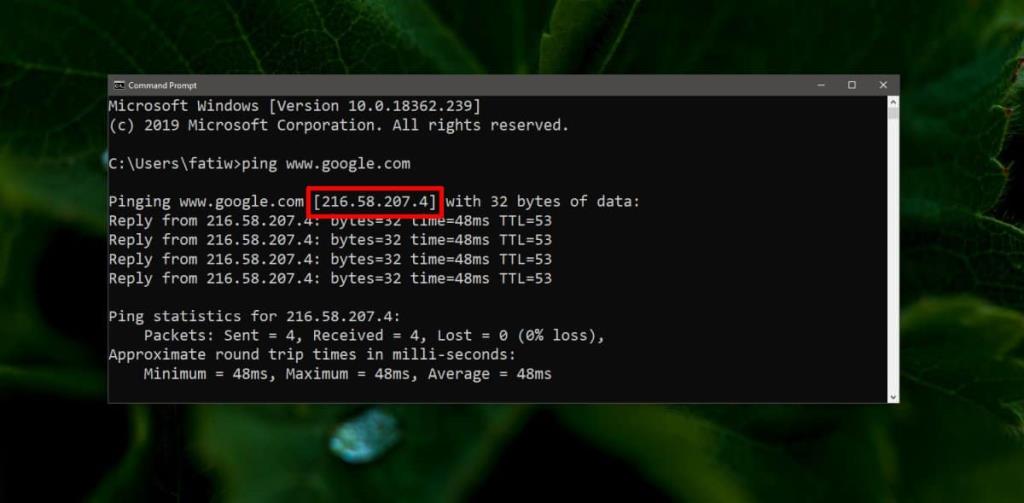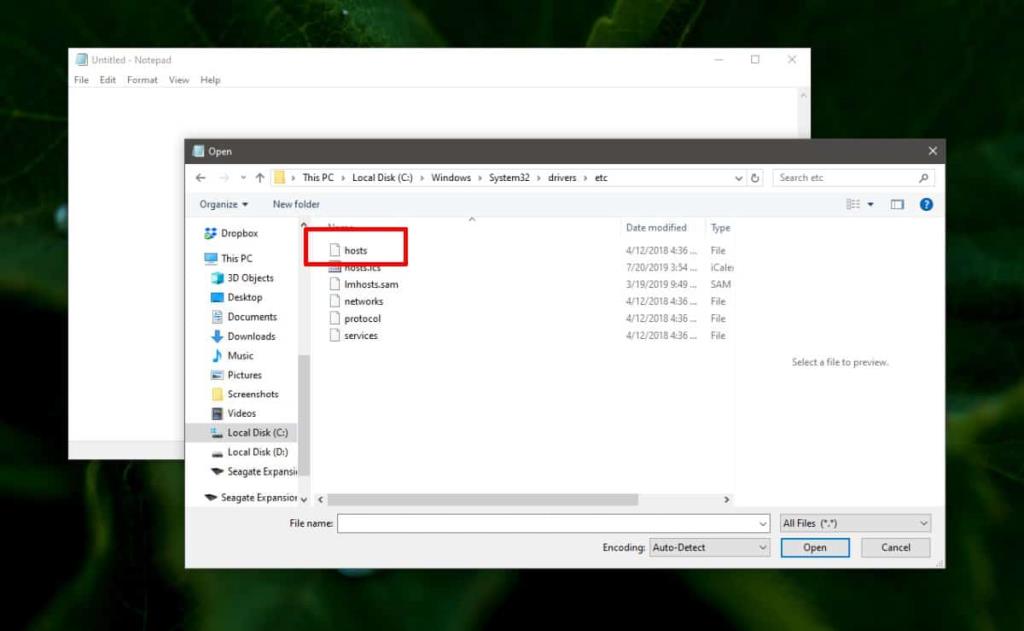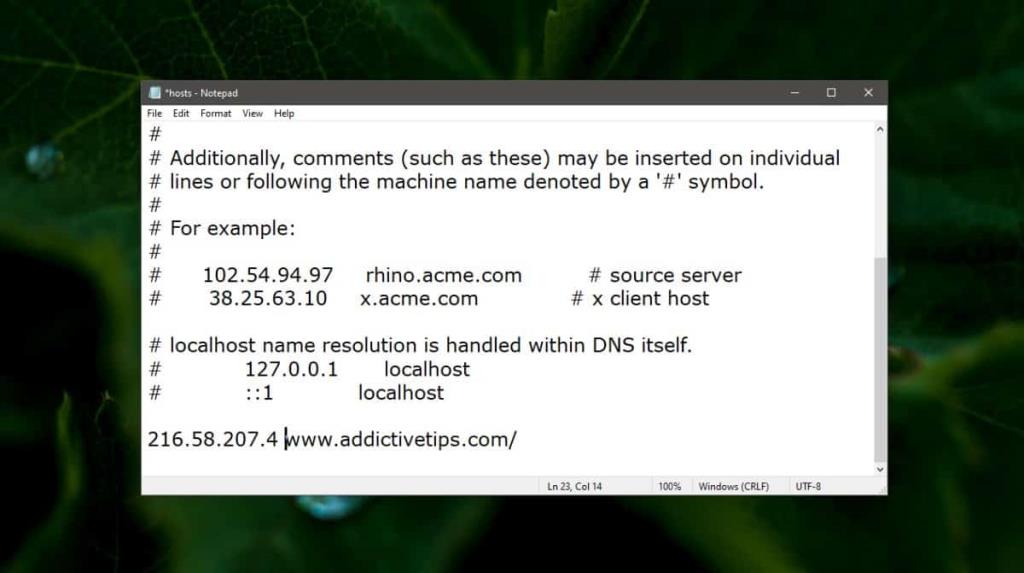Chuyển hướng trang web là điều mà các trang web thực hiện khi chúng di chuyển từ miền này sang miền khác. Nó giúp người dùng vẫn truy cập miền cũ tự động được chuyển hướng đến miền mới dễ dàng hơn. Tất nhiên, chuyển hướng URL không chỉ dành cho các trang web. Nếu bạn thường xuyên vô tình truy cập nhầm miền, bạn có thể thêm chuyển hướng ở cấp hệ điều hành. Để chuyển hướng một URL trên Windows 10, bạn phải chỉnh sửa tệp máy chủ . Đây là những gì bạn phải làm.
Chuyển hướng một URL
Điều đầu tiên bạn cần làm là quyết định URL nào hoặc miền nào bạn muốn chuyển hướng đến một miền khác. Giả sử bạn định truy cập Google nhưng bạn vô tình tiếp tục truy cập Reddit (điều đó xảy ra). Điều này có nghĩa là bạn cần phải thực hiện để Reddit được chuyển hướng đến Google.
Để làm được điều đó, trước tiên bạn phải tìm IP công khai của Google. Mở Command Prompt và chạy lệnh sau.
Cú pháp
ping tên miền
Thí dụ
ping www.google.com
Dòng đầu tiên của đầu ra sẽ hiển thị cho bạn IP của trang web trong dấu ngoặc vuông. Sao chép nó.
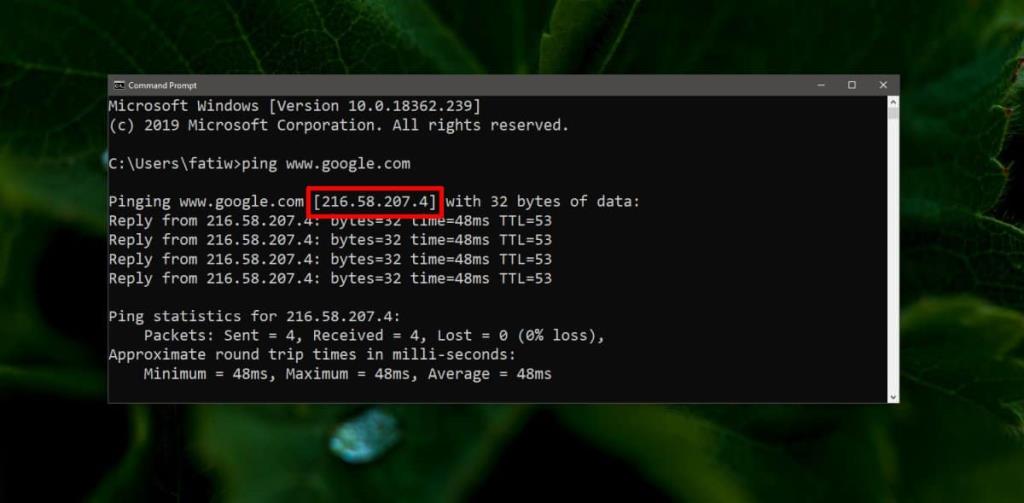
Mở Menu Bắt đầu và đi tới danh sách ứng dụng. Tìm Notepad. Ngoài ra, hãy sử dụng Windows Search để tìm nó . Nhấp chuột phải vào ứng dụng và chọn 'Chạy với tư cách quản trị viên' từ trình đơn ngữ cảnh.
Khi Notepad đang mở, hãy sử dụng tùy chọn Tệp> Mở trên thanh menu và điều hướng đến vị trí sau.
C: \ Windows \ System32 \ drivers \ etc
Mở menu thả xuống loại tệp và thay đổi nó từ tệp văn bản thành tất cả các tệp. Chọn tệp máy chủ.
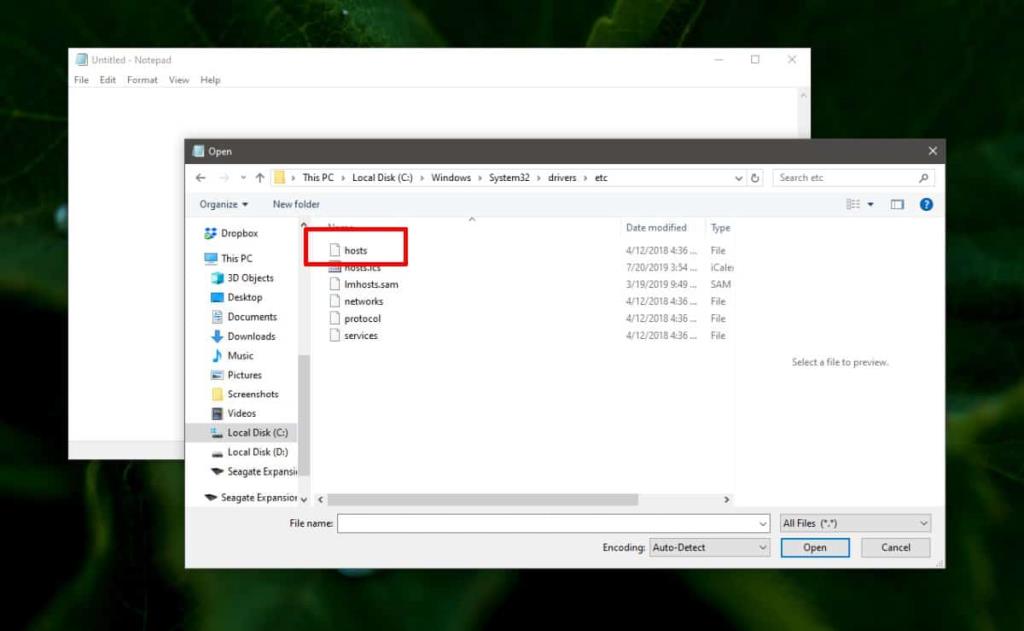
Khi tệp máy chủ được mở, hãy nhập nội dung sau vào một dòng của riêng tệp đó. Không thêm một băm trước nó
Cú pháp
[Địa chỉ IP được chuyển hướng] [miền cần chuyển hướng]
Thí dụ
216.58.207.4 www.reddit.com
Địa chỉ IP là nơi miền theo sau nó sẽ được chuyển hướng đến. Ví dụ trên sẽ chuyển hướng Reddit đến Google.
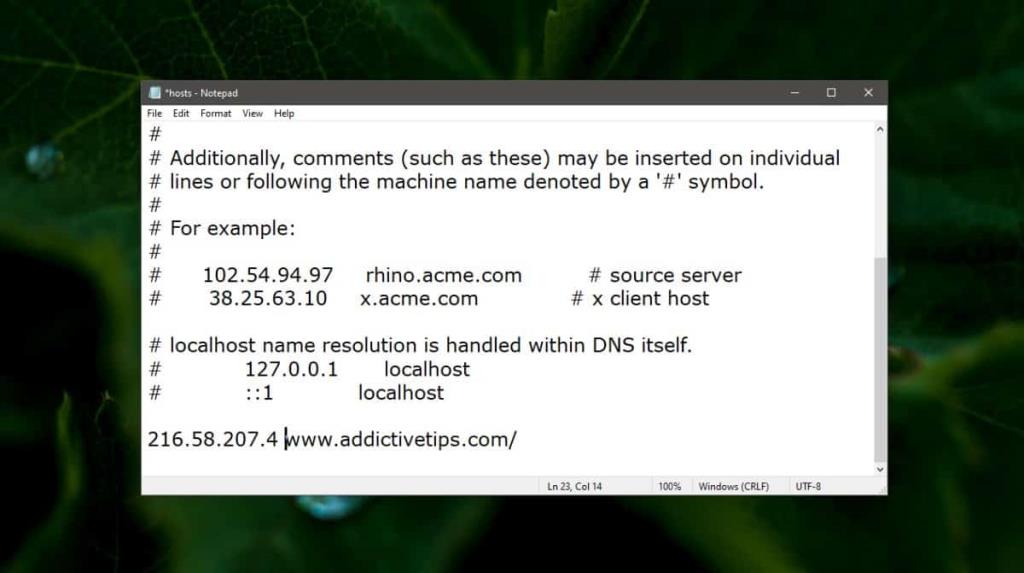
Sử dụng phím tắt Ctrl + S để lưu các thay đổi. Tiếp theo, mở Command Prompt với quyền quản trị và chạy lệnh sau.
ipconfig / flushdns
Để có biện pháp tốt, hãy đóng và mở lại bất kỳ trình duyệt nào bạn đã mở. Truy cập trang web và nó sẽ được chuyển hướng đến địa chỉ IP bạn đã nhập. Bạn có thể làm điều này cho bao nhiêu trang web tùy thích.
Bạn có thể chuyển hướng bao nhiêu URL hoặc tên miền bạn thích và bạn có thể chuyển hướng tất cả chúng đến các URL khác nhau hoặc đến cùng một URL. Nó hoàn toàn phụ thuộc vào bạn. Để hoàn tác thay đổi này, hãy xóa các dòng bạn thêm, xóa DNS một lần nữa và khởi động lại tất cả các trình duyệt.
Đôi khi, ngay cả việc xóa DNS cũng không thực hiện được công việc. Trong trường hợp đó, bạn nên khởi động lại hệ thống của mình.